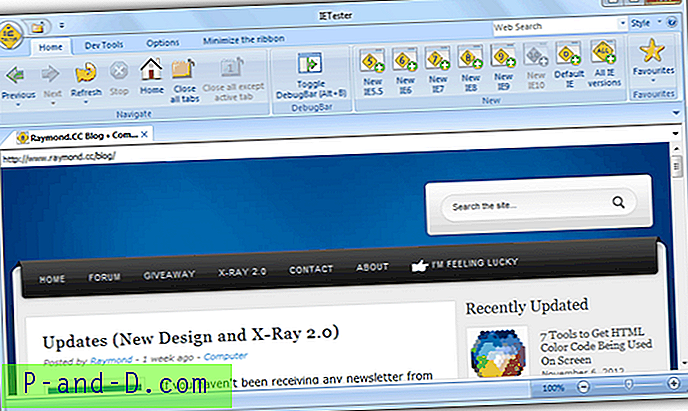Incluso después de habilitar la Política de grupo de prevención de uso de OneDrive para el almacenamiento de archivos para deshabilitar OneDrive, la carpeta de shell de OneDrive aún puede aparecer en el panel de navegación del Explorador de archivos y en los cuadros de diálogo Abrir archivo y Guardar como en todos los programas, incluido Office.
Según el Editor de directivas de grupo, esta configuración de directiva le permite evitar que las aplicaciones y características funcionen con archivos en OneDrive. Si habilita esta configuración de directiva:
Los usuarios no pueden acceder a OneDrive desde la aplicación OneDrive y el selector de archivos.
Las aplicaciones de la Tienda Windows no pueden acceder a OneDrive usando la API WinRT.
OneDrive no aparece en el panel de navegación en el Explorador de archivos.
Los archivos de OneDrive no se mantienen sincronizados con la nube.
Los usuarios no pueden cargar automáticamente fotos y videos desde la carpeta de la cámara.
Sin embargo # 3 no sucede automáticamente. Para eliminar la carpeta de shell de OneDrive del panel de navegación, debe hacer una de estas cosas después de habilitar la Política anterior.
Ejecute OneDrive.exe una vez
Con la Política anterior habilitada, el inicio de OneDrive.exe borrará automáticamente la carpeta de shell del Explorador y los cuadros de diálogo Abrir y Guardar como. Entonces, para borrar la configuración, ejecute OneDrive.exe una vez. En un entorno de dominio, puede configurar OneDrive.exe para que se ejecute durante el inicio de sesión del usuario, utilizando la clave de registro RunOnce o un script de inicio de sesión.
Eliminar la carpeta de shell OneDrive del Registro
Si ejecutar OneDrive como el anterior no elimina la carpeta de shell automáticamente, elimine las siguientes claves de registro.
HKEY_CURRENT_USER \ Software \ Classes \ CLSID \ {018D5C66-4533-4307-9B53-224DE2ED1FE6} HKEY_CURRENT_USER \ Software \ Classes \ Wow6432Node \ CLSID \ {018D5C66-4533-4307-9B53-224DE2ED1FE6} HKEY_CURRENT_USER \ SOFTWARE \ Microsoft \ Windows \ CurrentVersion \ Explorer \ Desktop \ NameSpace \ {018D5C66-4533-4307-9B53-224DE2ED1FE6} Y elimine el valor "{018D5C66-4533-4307-9B53-224DE2ED1FE6}" de la siguiente clave.
HKEY_CURRENT_USER \ SOFTWARE \ Microsoft \ Windows \ CurrentVersion \ Explorer \ HideDesktopIcons \ NewStartPanel
Corrección de registro
Aquí hay un archivo REG que hace lo mismo.
Windows Registry Editor Version 5.00 [-HKEY_CURRENT_USER\Software\Classes\CLSID\{018D5C66-4533-4307-9B53-224DE2ED1FE6}] [-HKEY_CURRENT_USER\Software\Classes\Wow6432Node\CLSID\{018D5C66-4533-4307-9B53-224DE2ED1FE6}] [-HKEY_CURRENT_USER\SOFTWARE\Microsoft\Windows\CurrentVersion\Explorer\Desktop\NameSpace\{018D5C66-4533-4307-9B53-224DE2ED1FE6}] [HKEY_CURRENT_USER\SOFTWARE\Microsoft\Windows\CurrentVersion\Explorer\HideDesktopIcons\NewStartPanel] "{018D5C66-4533-4307-9B53-224DE2ED1FE6}"=- Espero que ayude.


![[Proximidad] Teléfono que siempre muestra una luz roja.](http://p-and-d.com/img/tech-tips/607/phone-always-showing-red-light.jpg)